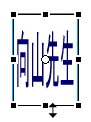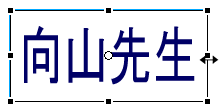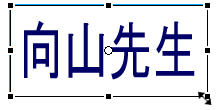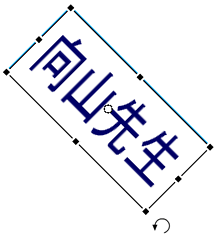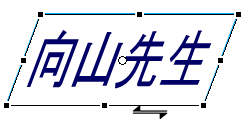TOSSランド>TOSSコミュニティ>サークル・県別ML>全国ネット研究会
Flash 使い方教室
作成者:TOSSオホーツク・
山田正和
作成日:2003年 2月3日(月)
最終更新日:2003年 2月5日(水)
課題5:字を拡大して、上書き保存しなさい
●ステップ1:前回のファイルを開きなさい。
- 【課題4】で保存したファイルを開きます。
- 4通りの方法がありますが、今回はそのうちの1つを行います。
- 「マイドキュメント(*1)」→「Flash使い方教室」とダブルクリック(*2)。
- "Kadai4.fla"という名前(*3)の赤い玉のファイルがあるので、ダブルクリック(*2)。
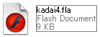
- "Flash MX"が起動し、【課題4】で作成した内容が表示されます。
*1:デスクトップ上にある場合は、それをダブルクリック。
無い場合は、「スタート」ボタン→「マイドキュメント」とクリック。
*2:Windowsの設定によっては、シングルクリックです。
*3:Windowsの設定によっては、"Kadai4"と省略表記です。
●ステップ2:前に書いた文字を書き直しなさい。
- 前に書いた文字を、書き直す(修正する)方法を勉強します。
- 「ツール(お道具箱)」の「テキストツール」をクリック。
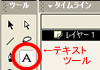
- 前回書いた「向山洋一」の語句をクリック。
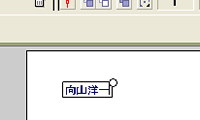
- 「向山洋一」を「向山代表」に書き直しなさい。
- このように「テキストツール」でクリックすれば、1度書いた字を書き直すことができます。
- 次に「ツール(お道具箱)」の「矢印ツール」をクリック。
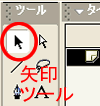
- 今書き直した「向山先生」の語句を、ダブルクリック。
- 「向山代表」を「向山先生」に書き直しなさい。
- このように「矢印ツール」でダブルクリックしても、字を書き直すことができます。
- 2通りの方法のうち、自分に使いやすい方だけを覚えておくと良いでしょう。
●ステップ3:自由変形ツールで拡大しなさい。
- 書いた字を大きくする方法を勉強します。
- 「ツール(お道具箱)」の「自由変形ツール」をクリック。
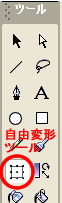
- 「向山先生」の語句をクリック。8つの■で囲まれれば成功です。

- そのまま矢印(ポインタ)を下の■に重ねなさい。
完全に重なると矢印(ポインタ)の形が変ります。

- 矢印(ポインタ)が「縦の両向き矢印」に変ったら、マウスのボタンを押しっぱなしにします。

- ボタンを押したままマウスを下に動かすと、「向山先生」の文字が縦に伸びます。
数倍の大きさ(高さ)に拡大できたら、マウスのボタンを離しなさい。
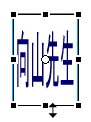
- 今度は右の■に矢印(ポインタ)を重ね、「向山先生」の文字を横に伸ばしなさい。
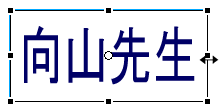
- このように"Flash MX"は、字や絵を自由に拡大できます。逆に縮小させることも思いのままです。
どちらも「自由変形ツール」で「ドラッグ&ドロップ(*1)」すれば良いのです。(*2)
- 課題4で書いた語句を使って、拡大・縮小の練習しなさい。最低5回やったら、次のステップに進みなさい。
*1:前回の課題で学習しました。クリックしたままマウスを動かして、離すことです。
*2:ちなみに右下の■を使えば、縦横を一度に拡大/縮小させることができます。
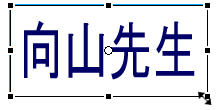
●ステップ4:回転させなさい。
- 「自由変形ツール」で、「向山先生」をクリック。
- 右下の■に、矢印(ポインタ)を近づけなさい。
ステップ3は「重ねる」でしたが、今度は「近づける」です。
- 矢印(ポインタ)が「左回り矢印」に変ったら、上か下にドラッグ&ドロップしなさい。
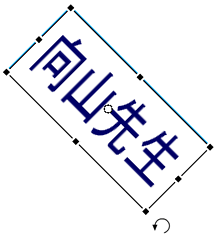
- 「向山先生」が回転しました。
- このように「自由変形ツール」を使えば、字や絵を回転させることもできます。
4つ角のどれかに矢印(ポインタ)を近づけて、「ドラッグ&ドロップ」すれば良いのです。
- もしも、ステップ3の9でこの事に気づいていた人がいたら優秀です!
●ステップ5:傾斜させなさい。
- キーボードの「Ctrl」キーを押しながら、「Z」キーを押しなさい。
「向山先生」が、1つ前の状態に戻ります。
- パソコンの操作を「1つ前に戻す(直前に行った操作を取り消す)」ことを
「アンドゥ(Undo)」と言います。(*1)
多くのWindowsソフトでは、「Ctrl」と「Z」の同時押しに設定されています。(*2)
- 「アンドゥ」を使って、「向山先生」を水平に戻しなさい。
- 「自由変形ツール」で、「向山先生」をクリック。
- 下の■と、右下の■の間の線に、矢印(ポインタ)を重ねなさい。。
- 矢印(ポインタ)が「反対向きの、2本の矢印」に変ったら、右か左にドラッグ&ドロップしなさい。
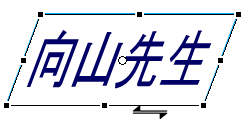
- 「向山先生」が傾き(傾斜)しました。
- このように「自由変形ツール」を使えば、字や絵を傾斜させることもできます。
■と■の間の線に矢印(ポインタ)を重ねて、「ドラッグ&ドロップ」すれば良いのです。
- もしも、ステップ3の9でこの事に気づいていた人がいたら、超優秀です!
*1:「する(do)」の「反対(un-)」で「Undo」です。フランス語の「1・2(un, deux)」ではありません。
*2:「ワード」や「ホームページビルダー」などでも試してみてください。
●ステップ6:上書き保存しなさい。
- 「自由変形ツール」は、字や絵の拡大・縮小・回転・傾斜を行える便利な道具(Tool)です。
- "Flash MX"の新機能であり、それまでバラバラだった道具を1つにまとめたものです。
- 時間のゆるす範囲で、拡大・縮小・回転・傾斜の練習をしなさい。
もちろん「テキストツール」で新しく字を書いて、操作しても構いません。
- 最後にファイル( kadai4.fla )を上書き保存して、今回の課題を終えます。
- 上書き保存のやり方は幾つかありますが、ここでは画面左上「ファイル」→「保存」とクリックしなさい。
- "Flash MX"を終了しなさい。
![]()
![]()
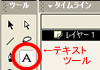
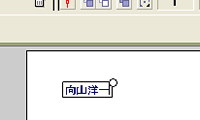
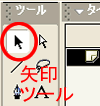
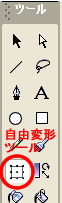
![]()